Η προσαρμογή του φόντου της επιφάνειας εργασίας σας είναι ένας από τους καλύτερους τρόπους για να κάνετε τα Windows 10 πιο προσωπικά. Έχετε ακούσει για υπέροχα στατικά φόντα, αλλά έχετε σκεφτεί ποτέ να δημιουργήσετε κινούμενα σχέδια για την ταπετσαρία σας; Μάθετε πώς να ορίζετε ένα κινούμενο GIF ως φόντο της επιφάνειας εργασίας σας στα Windows 10 για να ζωντανέψετε τη σκηνή.

Δυστυχώς, τα Windows 10 δεν υποστηρίζουν εγγενώς τη χρήση κινούμενης ταπετσαρίας επιφάνειας εργασίας. Ωστόσο, πολλές επιλογές τρίτων είναι διαθέσιμες για την ασφαλή προσαρμογή του φόντου σας χωρίς να χρειάζεται να θυσιάσετε πόρους CPU ή να ξοδέψετε μεγάλο χρηματικό ποσό.
Σε αυτό το άρθρο, θα μάθετε πώς να χρησιμοποιείτε λύσεις τρίτων για να ορίσετε ένα κινούμενο GIF ή ένα βίντεο για την ταπετσαρία της επιφάνειας εργασίας σας στα Windows 10.
Χρησιμοποιήστε μια κινούμενη ταπετσαρία GIF ως φόντο της επιφάνειας εργασίας σας στα Windows 10
Ακολουθούν 4 μέθοδοι που μπορείτε να χρησιμοποιήσετε για να ενεργοποιήσετε τα κινούμενα GIF ως φόντο της επιφάνειας εργασίας σας στα Windows 10:
Μέθοδος 1. Μηχανή ταπετσαρίας
Μηχανή ταπετσαρίας - Εκμάθηση και κριτική
Το Wallpaper Engine είναι μία από τις πιο προηγμένες λύσεις όσον αφορά την προσαρμογή του φόντου της επιφάνειας εργασίας σας. Σας επιτρέπει να δημιουργείτε τα φόντα σας ή να εισάγετε βίντεο, ιστότοπους και άλλα άτομα άλλων ανθρώπων. Η αίτηση θα σας κοστίσει εφάπαξ 3 USD.99 χρέωση.
Λήψη: Αγοράστε το Wallpaper Engine από τον επίσημο ιστότοπο για 3 USD.99
Μετά τη λήψη και την εγκατάσταση του Wallpaper Engine, ξεκινήστε να προσαρμόζετε την επιφάνεια εργασίας σας. Αυτό που αγαπάμε σε αυτό το λογισμικό είναι το χαμηλό κόστος, καθώς και η χαμηλή κατανάλωση πόρων.
- Εκκίνηση του Wallpaper Engine. Εάν αγοράσατε την εφαρμογή μέσω του Steam, θα πρέπει να κατεβάσετε και το πρόγραμμα εκκίνησης Steam.
- Επιλέξτε ποια οθόνη θέλετε να προσαρμόσετε. Εάν θέλετε να χρησιμοποιήσετε και τις δύο οθόνες, επιλέξτε την κλωνοποίηση της ταπετσαρίας σας.
- Χρησιμοποιήστε τις καρτέλες Discover και Workshop για να βρείτε νέα φόντο επιφάνειας εργασίας. Τα εκτεταμένα εργαλεία αναζήτησης διευκολύνουν τον εντοπισμό κινούμενων παρασκηνίων που σας αρέσουν.
- Επιλέξτε το φόντο που θέλετε να χρησιμοποιήσετε και, στη συνέχεια, κάντε κλικ στο κουμπί Εγγραφή. Αυτό θα σας επιτρέψει να χρησιμοποιήσετε το κινούμενο φόντο στον υπολογιστή σας.
- Κάθε θέμα έχει ορισμένες ρυθμίσεις με τις οποίες μπορείτε να παίξετε, όπως ταχύτητα κινούμενης εικόνας, ήχος και άλλα. Παίξτε για να προσαρμόσετε περισσότερο την επιφάνεια εργασίας σας και να καλλιεργήσετε ένα περιβάλλον που ταιριάζει με τις ρυθμίσεις σας.
Μέθοδος 2. Γύψος
Το Plastuer είναι μια εφαρμογή που σας επιτρέπει να ορίζετε εύκολα τα GIF ως φόντο της επιφάνειας εργασίας σας. Η πρόσθετη λειτουργικότητα σάς επιτρέπει να ορίσετε ακόμη και ιστότοπους HTML5 ως ταπετσαρία της εγκατάστασης σας, ανοίγοντας τις δυνατότητες με την ισχυρή υποστήριξη WebGL.
Σας επιτρέπει να δημιουργείτε διαδραστικούς, κινούμενους επιτραπέζιους υπολογιστές στη χαμηλή τιμή των 2 USD.00. Οι προγραμματιστές του Plastuer σάς επιτρέπουν να πληρώσετε την τιμή σας για το λογισμικό.
Λήψη: Αγοράστε το Plastuer από τον επίσημο ιστότοπο για τουλάχιστον 2 USD.00 για την κάλυψη των απαραίτητων χρεώσεων PayPal.
Μέθοδος 3. Ταπετσαρία BioniX
Το BioniX GIF Wallpaper Animator είναι η δωρεάν λύση σας για την επίτευξη της κινούμενης εμφάνισης φόντου GIF. Είναι ένα εύχρηστο λογισμικό που μπορεί να ορίσει οποιοδήποτε GIF ή βίντεο ως ταπετσαρία της επιφάνειας εργασίας σας. Είναι εξαιρετικά διαισθητικό και κάνει την κατά τα άλλα περίπλοκη διαδικασία πολύ πιο εύκολη.
Λήψη: Αποκτήστε την πιο πρόσφατη έκδοση του BioniX δωρεάν από τον επίσημο ιστότοπο.
Μέθοδος 4. VLC Media Player
Ενώ το VLC είναι κατά κύριο λόγο ένα πρόγραμμα αναπαραγωγής πολυμέσων, έχει πολλές κρυφές λειτουργίες που πιθανώς δεν γνωρίζετε καν. Μία από αυτές τις λειτουργίες είναι η δυνατότητα να ορίσετε ένα βίντεο ως ταπετσαρία της επιφάνειας εργασίας σας.
Λήψη: Αποκτήστε την πιο πρόσφατη έκδοση του VLC Media Player δωρεάν από τον επίσημο ιστότοπο.
Μετά τη λήψη και την εγκατάσταση του VLC Media Player, εκκινήστε την εφαρμογή και βρείτε ένα βίντεο που θέλετε να ορίσετε ως φόντο της επιφάνειας εργασίας σας. Συνιστούμε να βρείτε έναν ατελείωτο βρόχο από μία από τις ακόλουθες πηγές:
- Βίντεβο
- Pexels
- Adobe Stock
- Pixabay
Μετά την απόκτηση ενός βίντεο με βρόχο που θέλετε να χρησιμοποιήσετε για το φόντο της επιφάνειας εργασίας σας, ακολουθήστε τον παρακάτω οδηγό.
-
Πατήστε τα πλήκτρα Windows + R στο πληκτρολόγιό σας ταυτόχρονα για να εκκινήσετε την εφαρμογή Εκτέλεση.
-
Επικολλήστε στην ακόλουθη διαδρομή και, στη συνέχεια, κάντε κλικ στο κουμπί OK:
%appdata%\Microsoft\Windows \Μενού Έναρξη\Προγράμματα\Εκκίνηση -
Στη συνέχεια, ανοίξτε ένα ξεχωριστό παράθυρο Εξερεύνηση αρχείων και μεταβείτε στο C:\Program Files\VideoLAN\VLC και, στη συνέχεια, εντοπίστε το vlc.αρχείο exe.
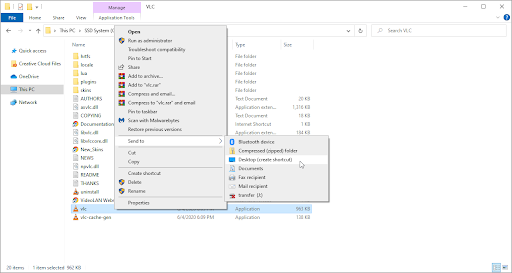
-
Κάντε δεξί κλικ στο vlc.exe και κάντε κλικ στο Αποστολή σε > Επιφάνεια εργασίας (δημιουργία συντόμευσης).
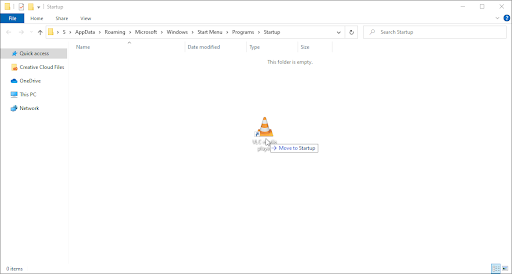
- Μεταβείτε στην επιφάνεια εργασίας σας και, στη συνέχεια, σύρετε και αποθέστε τη συντόμευση του VLC Media Player στον φάκελο Startup που είχε ανοίξει προηγουμένως.
-
Κάντε δεξί κλικ στη συντόμευση και, στη συνέχεια, επιλέξτε Ιδιότητες.
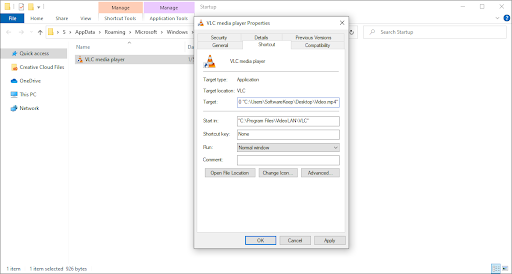
-
Τροποποιήστε το πεδίο Στόχος στις ακόλουθες διαδρομές, αντικαθιστώντας τις επισημασμένες πληροφορίες με το όνομα χρήστη και τη θέση του βίντεο που θέλετε να χρησιμοποιήσετε για το φόντο σας:
"C:\Program Files\VideoLAN \VLC\vlc.exe" --video-wallpaper --qt-start-minimized --no-qt-fs-controller --repeat --no-video-title-show --qt-notification=0 "C:\Users\SoftwareKeep\ Επιφάνεια εργασίας\Βίντεο.mp4"
-
Κάντε κλικ στο Εφαρμογή και μετά κλείστε το παράθυρο. Εάν σας ζητηθεί, δώστε στον διαχειριστή άδεια για τη συντόμευση.
- Κάντε διπλό κλικ στη συντόμευση που μόλις τροποποιήσατε. Η κινούμενη ταπετσαρία σας θα πρέπει να εμφανίζεται αμέσως στην επιφάνεια εργασίας.
Χρειάζεστε βοήθεια; Δείτε τον οδηγό Πώς να κάνετε έναν τοπικό χρήστη διαχειριστή στα Windows 10.
Τελικές σκέψεις
Πιστεύουμε ότι αυτές οι μέθοδοι σάς βοήθησαν να δημιουργήσετε μια υπέροχη ταπετσαρία gif για τον εξοπλισμό σας. Πώς φαίνεται?
Εάν χρειάζεστε περαιτέρω βοήθεια με τα Windows 10, μη διστάσετε να επικοινωνήσετε με την ομάδα εξυπηρέτησης πελατών SoftwareKeep, διαθέσιμη 24/7 για να σας βοηθήσει. Επιστρέψτε σε εμάς για περισσότερα ενημερωτικά άρθρα που σχετίζονται με την παραγωγικότητα και τη σύγχρονη τεχνολογία!
Θα θέλατε να λαμβάνετε προσφορές, προσφορές και εκπτώσεις για να λαμβάνετε τα προϊόντα μας στην καλύτερη τιμή; Μην ξεχάσετε να εγγραφείτε στο ενημερωτικό μας δελτίο εισάγοντας τη διεύθυνση email σας παρακάτω! Λάβετε τα τελευταία νέα τεχνολογίας στα εισερχόμενά σας και διαβάστε πρώτοι τις συμβουλές μας για να γίνετε πιο παραγωγικοί.
Προτεινόμενα άρθρα
> Πρότυπα φύλλου εργασίας παρακολούθησης δωρεάν εξόδων (Excel)
> 5+ πρότυπα για το Excel για να παρακολουθείτε τη φυσική σας κατάσταση
> Microsoft Visio: Πλήρης οδηγός